Sådan rettes Paramount Plus, der ikke virker/kraser på PS4 eller PS5
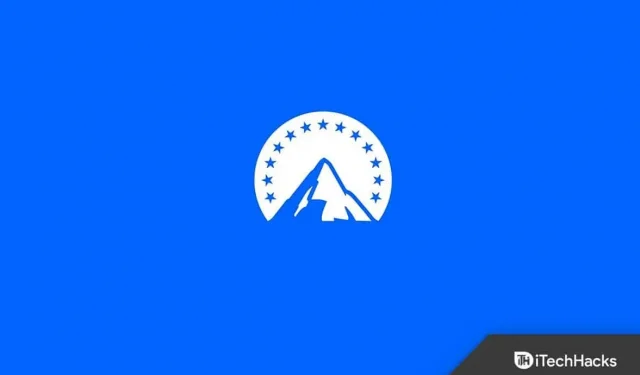
Siden pandemien har verden ændret mening om næsten alt, inklusive beskæftigelse, livsstil, sundhed og underholdning. Så streamingtjenester er på deres højeste lige nu, og mange bruger dem jævnligt. Folk elsker at kunne se deres yndlingsindhold på deres enheder når som helst, og Paramount Plus er en populær streamingtjeneste med fantastiske funktioner og en rimelig pris. Den er også tilgængelig på nøgleplatforme såsom smart-tv’er, pc’er og spilkonsoller såsom PlayStation 4 og PlayStation 5.
Paramount Plus, tidligere kendt som CBS All Access, leverer en bred vifte af original programmering samt CBS-udsendelsesprogrammer fra Viacom CBS-biblioteket. Udover fordelene oplever PlayStation-brugere visse problemer med streaming-appen, såsom sort skærm, konstant buffering, utilgængelig video eller app-frysning. Her er mulige løsninger på, at Paramount Plus ikke virker eller går ned på PlayStation 4 eller PlayStation 5.
Indhold:
- 1 Mulige årsager og løsninger Paramount Plus
- 2 Fix: Paramount Plus virker ikke eller går ned på PS4 eller PS5
Mulige årsager og løsninger Paramount Plus
Der er mange grunde til, at Paramount Plus fejlede. For det første er det forskelligt afhængigt af enheden (mobil, pc/laptop eller Firestick). Her er nogle almindelige problemer og rettelser. Hver gang jeg starter Paramount Plus til PS går det ned. Årsagen kan være langsomt internet. En anden grund er manglen på telefonhukommelse. Når der ikke er nok hukommelse, lukker programmer og går ned. For at løse dette problem skal du genstarte programmet. Genstart din enhed. Deaktivering af flytilstand genstarter din internetforbindelse. Andre apps kan opleve mindre forsinkelse, hvis du slår Background App Refresh fra.
Hvis Paramount Plus Live TV ikke virker
Hvis din IP-adresse eller Wi-Fi-forbindelse til tv’et ikke fungerer, skal du kontrollere din internetforbindelse. Tjenesteudbydere tildeles forskellige IP-adresser. En browser er den nemmeste måde at tjekke en IP-adresse på. Tjek dine proxyservere eller deaktiver VPN, hvis det er aktiveret; der er dog ingen grund til at tænde for VPN, mens du ser live-tv, da dette allerede garanterer mere sikker adgang for seerne.
En dårlig internetforbindelse kan få din applikation til at fryse.
Slå flytilstand til og fra. Dette vil genstarte dit internet, og din applikation kan nu fungere. Baggrundsapps kan bruge opdateringshastigheden i baggrunden. Prøv at afinstallere og derefter geninstallere. Prøv at afinstallere og geninstallere programmet. Ryd hukommelsen på din enhed for at tillade programmet at køre.
Hvis du ikke er i stand til at downloade Paramount Plus-appen fra din butik, kan et internetproblem stoppe downloadet eller forårsage en 404-fejl. Tjek Paramount Plus-appen på din enhed. Installer den seneste appopdatering. Slet butikkens cache (Google Play, App Store osv.). Applikationen kræver en stabil internetforbindelse og tilstrækkelig lagerplads til at installere.
Hvis din FireStick ikke virker
Der kan være flere årsager til, at din brandpind ikke virker.
Måske er de installerede filer på dit flashdrev blevet slettet, du kan have lidt lagerplads, eller du kan have internetproblemer.
Genstart af din router og dit modem kan hjælpe med at genoprette din WiFi-forbindelse. Paramount Plus kræver 4 Mbps internet. Tjek Paramount Plus App Krav på Firestick.
Fix: Paramount Plus virker ikke eller går i stykker på PS4 eller PS5

Streamingtjenester overrasker os normalt med det friskeste og største udvalg af indhold, men hvis der er en fejl i appen, kan det ødelægge øjeblikket. Hver fejl har en kode, som du kan rapportere til det officielle supportteam for at rette den med en opdatering. Det kan dog tage noget tid, før fejlen er rettet.
1. Genstart Paramount Plus-appen.
Genstart af appen kan løse en masse tekniske problemer. Vi bruger næsten altid disse strategier til at løse problemer med vores enheder. Genstart Paramount og Playstation, før du prøver en løsning.
For at genstarte applikationen
- Tag PlayStation-controlleren ud.
- Tryk og hold PS-knappen på controlleren nede.
- Derefter skal du i menuen navigere til det valgte program og vælge Luk.
- Tryk derefter på og hold PS-knappen nede igen.
- Vælg “Genstart”, og vent på, at PlayStation genstarter.
Kør derefter Paramount-appen igen for at se, om problemet er løst.
2. Kontroller status for modemmet/routeren.
Vi vil ikke tjekke internetforbindelsen, fordi dette er et andet stort problem med webstedet. Afslutning af streamingtjenester skal ske med minimumshastighed. Din internethastighed kan testes på forskellige hjemmesider. Kontakt din tjenesteudbyder, hvis du finder langsomme hastigheder, men nulstil først din router eller dit modem for at løse eventuelle tekniske problemer.
3. Log ind på Paramount Plus-appen igen.
Problemet fortsætter, selv efter du har prøvet ovenstående løsninger. Så log ud af Paramount Plus-appen én gang og log derefter ind igen. Abonnementssiden kan nogle gange opleve problemer på grund af servernedbrud. Hvis du logger ind igen, nulstilles dit kontoabonnement og løser problemerne. Klik på dit profilbillede for at logge ud af appen. Klik derefter på “Konto” i øverste højre hjørne af skærmen og klik derefter på “Log ud”.
4. Kontroller status for Paramount Plus-serveren.
Nogle gange kommer problemet fra bagenden, og vi er nødt til at rette vores hardware. Før du bruger de tekniske procedurer, anbefales det at kontrollere status for serveren. For at spare tid og kræfter, tjek status for Paramount Plus-serveren på virksomhedens officielle hjemmeside. Derudover er der andre metoder til registrering af forargelse, såsom brug af sociale netværkssider og andre upartiske websteder såsom Downdetector. Hvis du finder problemer, skal du vente på, at forretningssiden løser problemet.
5. Se efter opdateringer
At tjekke for opdateringer til Xbox og Paramount Plus-appen er det næste trin i at løse problemet. En forældet version kan nogle gange forårsage tekniske problemer. Men så snart spillet eller selve systemet er opdateret, viser PlayStation øjeblikkeligt en meddelelse. Vi skal dog manuelt søge efter opdateringer af forskellige årsager.
Opdater app
- Tryk på knappen PS Remote efter at have åbnet appen.
- Hvis der er tilgængelige opdateringer, skal du vælge “Søg efter opdateringer” og installere dem.
- Du kan også få adgang til meddelelseslinjen og klikke på Downloads.
- Se efter afventende opdateringer, og download dem.
- Efter opdateringen vil PlayStation genstarte Paramount Plus-appen, så du kan fortsætte med at se alt indhold.
Opdater din PlayStation
- Vælg System Software Update fra indstillingsmenuen.
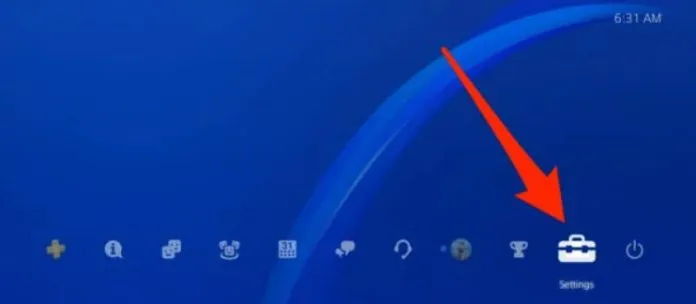
- Paramount Plus virker ikke
- Vælg derefter “Søg efter opdateringer” og vent, indtil der er fundet opdateringer.
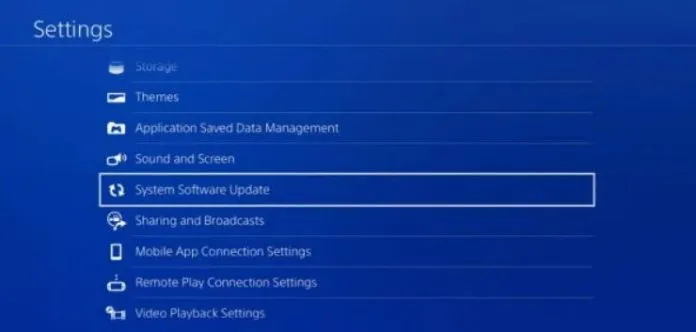
- Paramount Plus virker ikke
- Hvis en opdatering er tilgængelig, skal du vælge Næste og følge instruktionerne på skærmen.
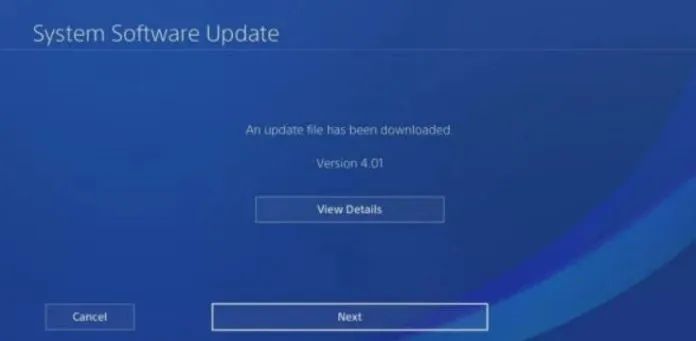
- Paramount Plus virker ikke
- Når din PlayStation er genstartet, skal du søge efter appen én gang.
Derudover giver Paramount Plus dig mulighed for at tilføje tre profiler og se streaming på tre enheder på én gang. Du kan se de streamingenheder, der i øjeblikket er knyttet til kontoen, og kontrollere, om de er forbundet. Dette kan være en af årsagerne til problemet, og nulstilling af din kontoadgangskode kan løse det.
Konklusion
Vi har vist flere brugbare løsninger på problemet med, at Paramount Plus ikke virker/kraser på PS4 eller PS5, som du kan se ovenfor. Prøv en af eller alle løsningerne for at finde det rigtige for dig. Du burde være i stand til at rette denne fejl på dette tidspunkt. Jeg håber, at dette indlæg var nyttigt for dig. Kontakt Paramount Plus Support, hvis du har brug for yderligere hjælp, eller hvis du stadig har problemer.
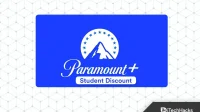


Skriv et svar